

في حالة عدم محاذاة الخطوط المسطرة التي تمت طباعتها أو إذا كانت نتائج الطباعة لا تزال غير مُرضية بعد ضبط موضع رأس الطباعة تلقائيًا، فقم بضبط موضع رأس الطباعة يدويًا.
 ملاحظة ملاحظة
|
عليك إعداد: ثلاث ورقات من الورق العادي بحجم A4 أو Letter
تأكد من تشغيل الطاقة.
تأكد من تحميل ثلاث ورقات أو أكثر من الورق العادي بحجم A4 أو Letter في الدرج (سفلي).
افتح درج إخراج الورق.
(1) افتح درج إخراج الورق برفق من خلال الإمساك بكلا جانبيه.
سيتم فتح امتداد درج الإخراج تلقائيًا عند فتح درج إخراج الورق.
(2) قم بمد دعامة إخراج الورق.
قم بطباعة نموذج محاذاة رأس الطباعة.
(1) اضغط على زر القائمة (MENU).
(2) حدد  Setup، ثم اضغط على الزر موافق (OK).
Setup، ثم اضغط على الزر موافق (OK).
ستظهر شاشة قائمة الإعداد.
(3) حدد  Maintenance، ثم اضغط على الزر موافق (OK).
Maintenance، ثم اضغط على الزر موافق (OK).
تظهر شاشة Maintenance.
(4) حدد Manual head alignment، ثم اضغط على الزر موافق (OK).
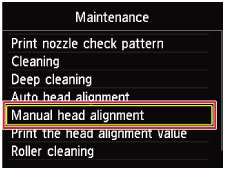
تظهر شاشة التأكيد.
 ملاحظة ملاحظة
|
(5) حدد Yes، ثم اضغط على الزر موافق (OK).
تمت طباعة نموذج محاذاة رأس الطباعة.
 هام هام
|
(6) عندما تظهر الرسالة، "Did the patterns print correctly?"، تأكد من طباعة النموذج بشكل صحيح، وحدد Yes، ثم اضغط على الزر موافق (OK).
ستظهر شاشة الإدخال الخاصة بقيم ضبط موضع رأس الطباعة.
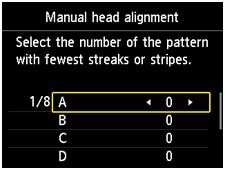
انظر إلى النموذج الأول ثم قم بضبط موضع رأس الطباعة.
(1) تحقق من النماذج المطبوعة، ثم استخدم الزر 
 لإدخال رقم النموذج في العمود A الذي به أقل عدد من الخطوط العمودية الملحوظة.
لإدخال رقم النموذج في العمود A الذي به أقل عدد من الخطوط العمودية الملحوظة.
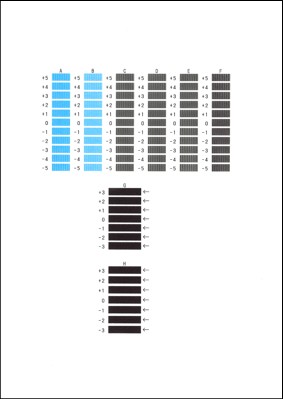
 ملاحظة ملاحظة
(A) أقل الخطوط العمودية ملاحظة (B) أكثر الخطوط العمودية ملاحظة |
(2) كرر الإجراء ذاته إلى أن تنتهي من إدخال رقم النموذج للأعمدة من B إلى H، ثم اضغط على الزر موافق (OK).
بالنسبة للعمودين G وH، قم بانتقاء الإعداد الذي ينتج عنه أقل عدد ممكن من الخطوط الأفقية الملحوظة في الموضع الذي يشير إليه السهم.
 ملاحظة ملاحظة
(C) أقل الخطوط الأفقية ملاحظة (D) أكثر الخطوط الأفقية الملحوظة |
(3) قم بتأكيد الرسالة، ثم اضغط على الزر موافق (OK).
تتم طباعة النموذج الثاني.
 هام هام
|
انظر إلى النموذج الثاني ثم قم بضبط موضع رأس الطباعة.
(1) تحقق من النماذج المطبوعة، ثم استخدم الزر 
 لإدخال رقم النموذج في العمود I الذي يحتوي على أقل عدد ممكن من الخطوط العمودية الملحوظة.
لإدخال رقم النموذج في العمود I الذي يحتوي على أقل عدد ممكن من الخطوط العمودية الملحوظة.
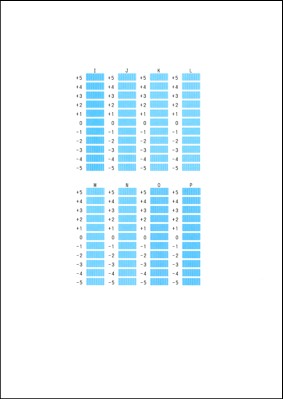
 ملاحظة ملاحظة
(E) أقل الخطوط العمودية ملاحظة (F) أكثر الخطوط العمودية ملاحظة |
(2) كرر الإجراء ذاته إلى أن تنتهي من إدخال رقم النموذج للأعمدة من J إلى P، ثم اضغط على الزر موافق (OK).
(3) قم بتأكيد الرسالة، ثم اضغط على الزر موافق (OK).
تتم طباعة النموذج الثالث.
 هام هام
|
انظر إلى النموذج الثالث ثم قم بضبط موضع رأس الطباعة.
(1) تحقق من النماذج المطبوعة واستخدم الزر 
 لإدخال رقم النموذج في العمود a الذي يحتوي على أقل عدد من الشرائط الأفقية الملحوظة.
لإدخال رقم النموذج في العمود a الذي يحتوي على أقل عدد من الشرائط الأفقية الملحوظة.
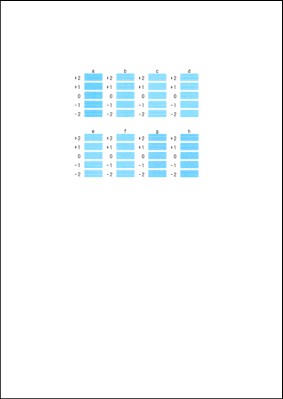
 ملاحظة ملاحظة
(G) أقل عدد ممكن من الشرائط الأفقية الملحوظة (H) أكثر عدد ممكن من الشرائط الأفقية الملحوظة |
(2) كرر الإجراء ذاته إلى أن تنتهي من إدخال رقم النموذج للأعمدة من b إلى h، ثم اضغط على الزر موافق (OK).
تم إكمال الضبط اليدوي لموضع رأس الطباعة.
(3) عند ظهور رسالة الاكتمال، اضغط على الزر موافق (OK).
ستعود الشاشة إلى الشاشة Maintenance.
 ملاحظة ملاحظة
|
أعلى الصفحة |